
Microsoft, Windows 10 Nisan Güncellemesini başlattı 30 Nisan'da. Ancak, pek çok kullanıcı bu Windows 10 sürümünü kullanıma sunulur sunulmaz yüklemeyi planlamamaktadır. Windows 10, kötü şöhretli çok sayıda böcek Bu, kullanıcılar yükseltme düğmesine basmaya karar verdikten kısa bir süre sonra gerçekleşir. Aslına bakarsanız, teknik sorunlar her Windows 10 lansmanına özgüdür.
Sonuç olarak, birçok kullanıcı tercih Windows 10 Nisan Güncellemesini geciktirin Microsoft'un ilk sorunları düzeltmesi için daha fazla zaman kazanmak için.
Güncelleştirmeleri engelleme söz konusu olduğunda, Windows 10 Pro kullanıcıları Windows 10 Home kullanıcılarından çok daha şanslı. İkincisi, güncellemeleri geciktirmek için çok fazla seçeneğe sahip değil ve zorunlu yükseltme raporları Microsoft'un her yeni işletim sistemi sürümü başlattığında şikayetler listesinde görünmesi zorunludur.
Windows 10 Nisan Güncelleştirmesi otomatik yüklemesini engelle
-
Windows 10 Home'da Windows 10 Güncellemesi nasıl ertelenir
- Windows Update Hizmetini Durdurun
- Ölçülü bir bağlantıda kalın
-
Windows 10 Pro'da Nisan Güncellemesi nasıl ertelenir
- Windows Update Hizmetini Durdurun
- Güncellemeleri duraklatarak Windows 10 Nisan Güncellemesini engelleyin
- Altı Aylık Kanal seçeneğini belirleyin
- Grup İlkesi'ni kullanarak Windows 10 Nisan Güncellemesini Engelleyin
WindowsReport size yardımcı olmak için burada ve Windows 10 Nisan Güncellemesinin cihazınıza yüklenmesini önlemek için izlenecek adımları anlatacağız.
Windows 10 Home'da Windows 10 Nisan Güncelleştirmesi nasıl ertelenir
1. Windows Update Hizmetini Durdurun
- Başlatmak için> 'çalıştır' yazın> Çalıştır penceresini başlatın
- Tür services.msc > Enter'a basın
- Windows Update hizmetini bulun > açmak için üzerine çift tıklayın

- Genel sekmesine gidin > Başlangıç Türü > Devre Dışı'yı seçin

- Bilgisayarınızı yeniden başlatın > Windows Update hizmetini yeniden açana kadar hiçbir güncelleme yüklenmemelidir.
2. Ölçülü bir bağlantıda kalın
Windows 10 Home kullanıyorsanız, bilgisayarınızı tarifeli bir bağlantıya ayarlayarak da güncellemeleri engelleyebilirsiniz. Bunu nasıl yapacağınız aşağıda açıklanmıştır:
- Ayarlar > Ağ ve İnternet'e gidin > Wi-Fi > Bilinen ağları yönet'i seçin

- Wi-Fi ağınızı seçin > Özellikler'e gidin

- Tarifeli bağlantıya ilerleyin ve seçeneği etkinleştirin

- İLİŞKİLİ: "Bu birkaç dakika sürebilir" Windows güncelleme hatası [FIX]
Windows 10 Pro'da Windows 10 Nisan Güncelleştirmesi nasıl ertelenir
Yukarıda belirtildiği gibi, Windows 10 Pro kullanıcıları güncellemeleri geciktirmek için daha fazla seçeneğe sahiptir. Dolayısıyla, Windows 10 Pro kullanıcısıysanız, Nisan Güncellemesini engellemek için yukarıda listelenen yöntemi de kullanabilirsiniz.
Bu çözümün dışında, aşağıda listelenen talimatları izleyerek de güncellemeleri engelleyebilirsiniz.
1. Güncellemeleri duraklatarak Nisan Güncellemesini engelleyin
Ayarlar > Güncellemeler ve Güvenlik > Gelişmiş Ayarlar'a gidin > "Güncellemeleri duraklat" geçişini açın

Gördüğünüz gibi, güncellemeleri yalnızca sınırlı bir süre için engelleyebileceğiniz için bu yalnızca geçici bir çözümdür.
Ayrıca, aşağıdaki ayarları etkinleştirerek güncellemeleri daha uzun süre erteleyebilirsiniz:
- Ayarlar > Güncellemeler ve Güvenlik > Gelişmiş Ayarlar'a gidin
- 'Güncellemelerin ne zaman yükleneceğini seç' seçeneğini seçin > özellik güncellemelerini 365 gün erteleyin
- Kalite güncellemelerini 30 gün erteleyin.

- İLİŞKİLİ: Microsoft'un özel aracıyla Windows Update hatalarını düzeltin
2. Altı Aylık Kanal seçeneğini belirleyin
Windows 10 Nisan Güncelleştirmesi, güncelleştirmeleri yaklaşık dört veya beş ay ertelemenize olanak tanır. Bir Insider iseniz, şu talimatları izleyin:
- Ayarlar sayfasına gidin > Güncellemeler ve Güvenlik'e gidin
- Gelişmiş seçenekler'i seçin > 'Güncellemelerin ne zaman yükleneceğini seçin' seçeneğine gidin
- 'Yarı Yıllık Kanal' seçeneğini belirlemek için açılır menüyü kullanın.
Creators Update veya Fall Creators Update'i çalıştırıyorsanız, Altı Aylık Kanal seçeneğine erişiminiz olmayacaktır. Bunun yerine şu ekranı göreceksiniz:

Ardından, yukarıda gösterildiği gibi özellik güncellemelerini 365 gün ve kalite güncellemelerini 30 gün boyunca duraklatmayı seçebilirsiniz.
3. Grup İlkesi'ni kullanarak Nisan Güncellemesini engelleyin
Sprint Creators Update'i engellemek için Grup İlkesi Düzenleyicisini de kullanabilirsiniz.
- Başlat > yazın'a gidin gpedit.msc > Enter'a basın
- Bilgisayar Yapılandırması > Yönetim Şablonları'na gidin
- Windows Bileşenleri'ne gidin > Windows Update'i seçin > Windows Güncellemelerini Erteleyin
- Ardından, 'Önizleme Yapılarının ve Özellik Güncellemelerinin ne zaman alınacağını seçin' veya 'Özellik Güncellemelerinin ne zaman alınacağını seçin' üzerine çift tıklayın (bir Insider olup olmamanıza bağlı olarak)

- "Etkinleştir"i seçin > kullanmak istediğiniz güncelleme kanalını ve güncellemeleri ertelemek istediğiniz gün sayısını seçin.

İşte bu öneriler, Windows 10 Nisan Güncellemesi dahil olmak üzere Windows güncellemelerini engellemenize yardımcı olacaktır. Çeşitli hakkında zaten birçok rapor var. teknik sorunlar bu yeni Windows 10 sürümünü etkiliyor. Örneğin, dokunmatik klavyeler yanıt vermiyor, Akıcı Tasarım uygulamaları gecikmeli, NVIDIA GPU ayarları kullanılamıyor, çeşitli kısayollar istendiği gibi çalışmıyor vb. Bu nedenle, kararlı bir işletim sistemi sürümünün keyfini çıkarmak istiyorsanız, Microsoft tüm bu hataları düzeltene kadar Windows 10 Nisan Güncellemesini yüklemeyi ertelemek için birçok nedeniniz var.
KONTROL ETMEK İÇİN İLGİLİ HİKAYELER:
- Düzeltme: Hata 0x80240fff, Windows 10 güncellemelerini engelliyor
- Windows 10'da wushowhide.diagcab ile Windows sürücü güncellemeleri nasıl engellenir
- 'Bazı Güncellemeler İptal Edildi' hatası, Windows 10 PC derleme kurulumunu engelliyor [FIX]
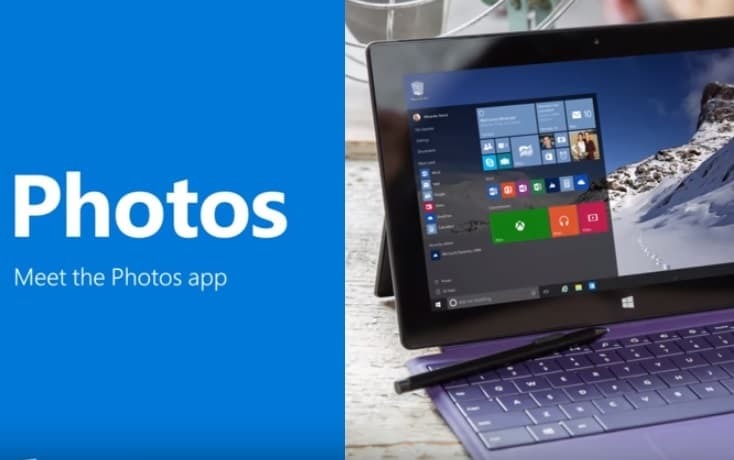

![Alege cel mai bun laptop de business [Ghid complet 2021]](/f/f680faacfbeb4367ca012262e471b2b8.jpg?width=300&height=460)